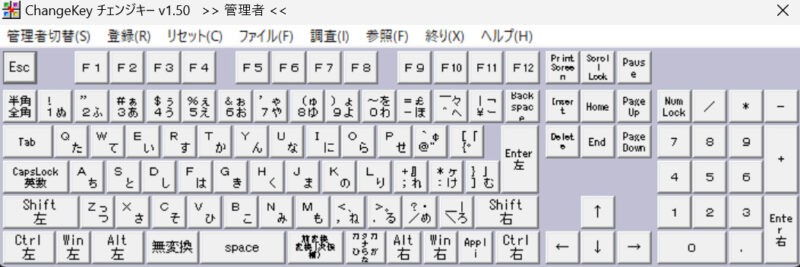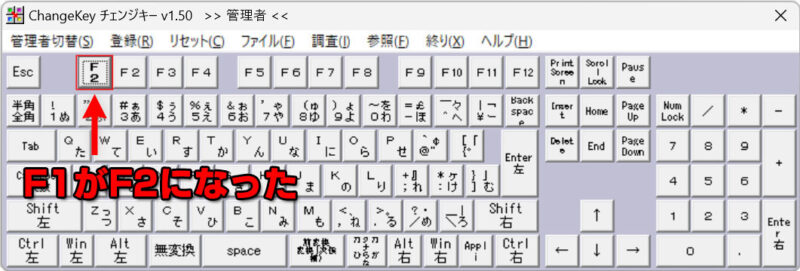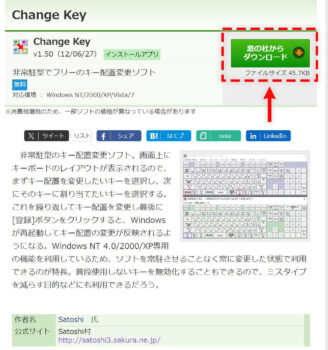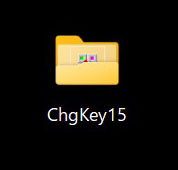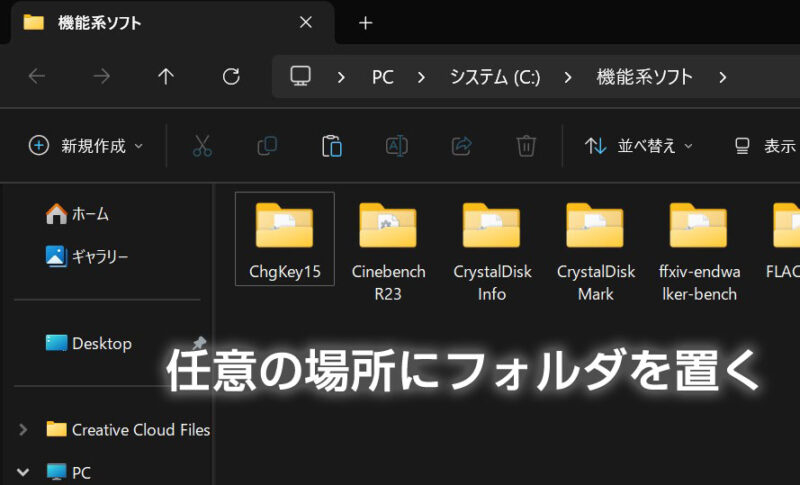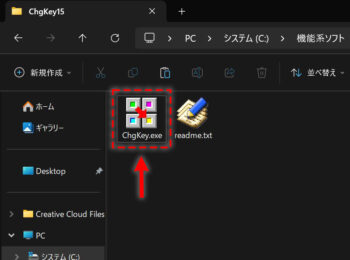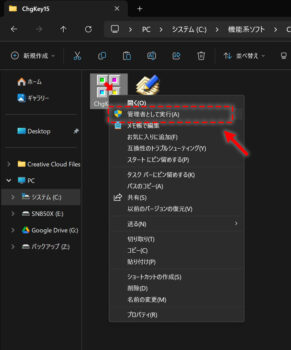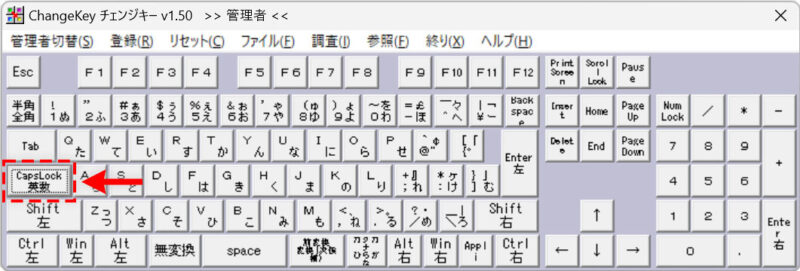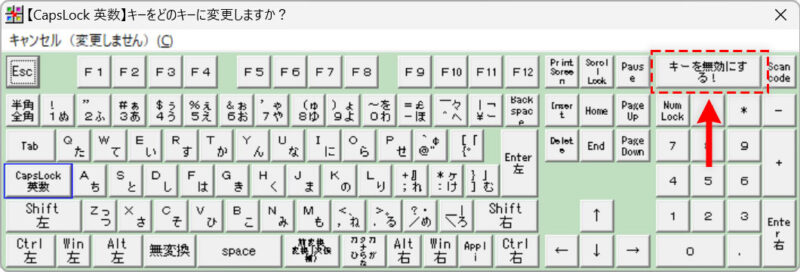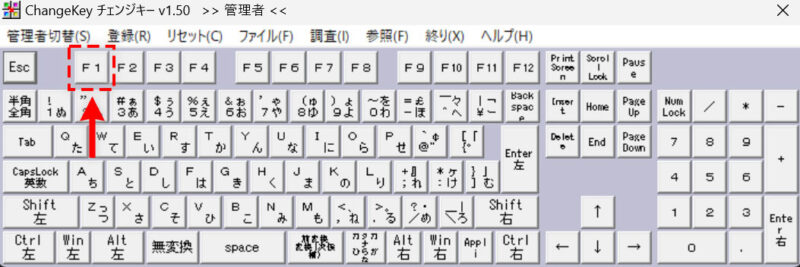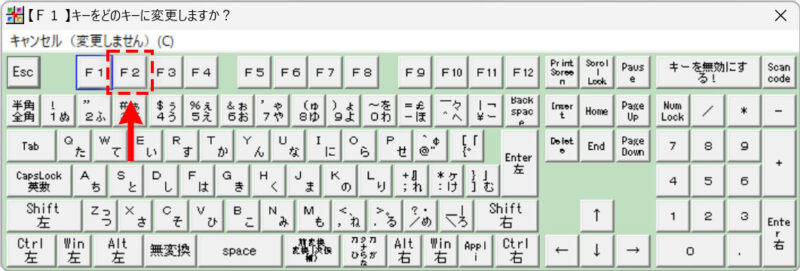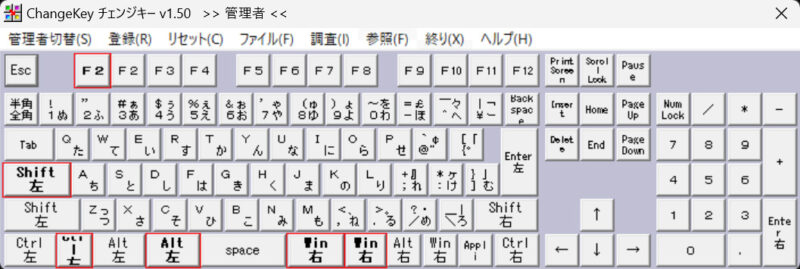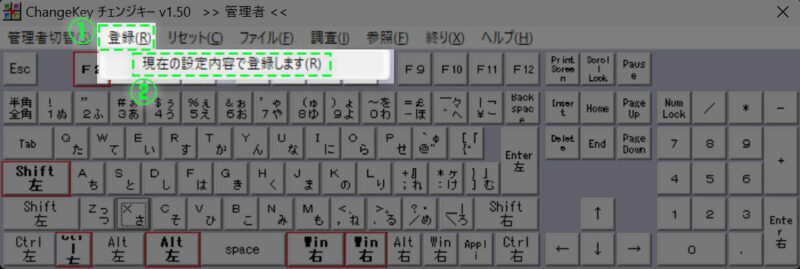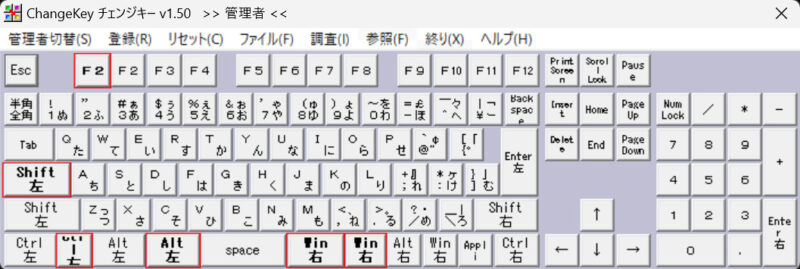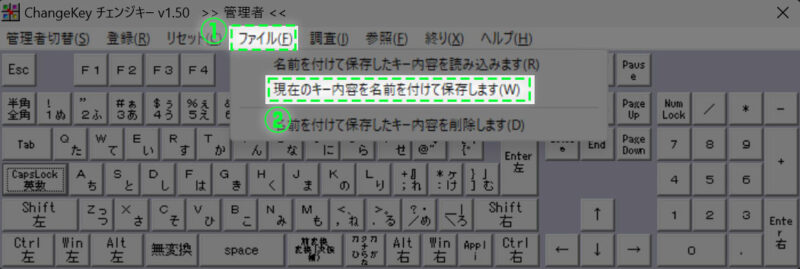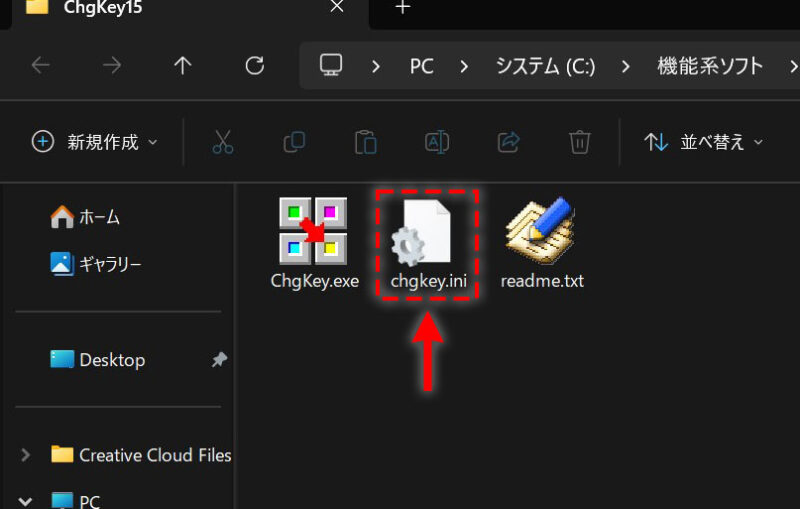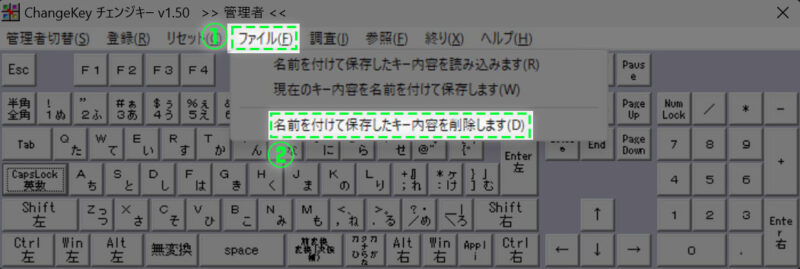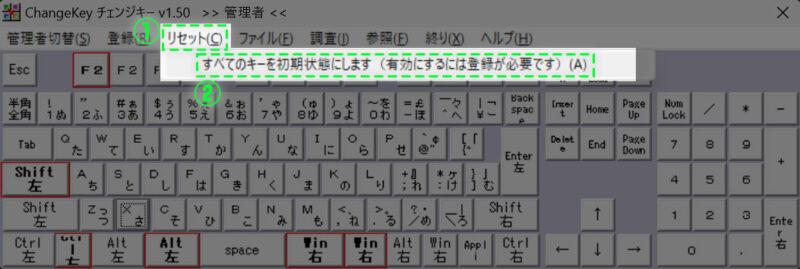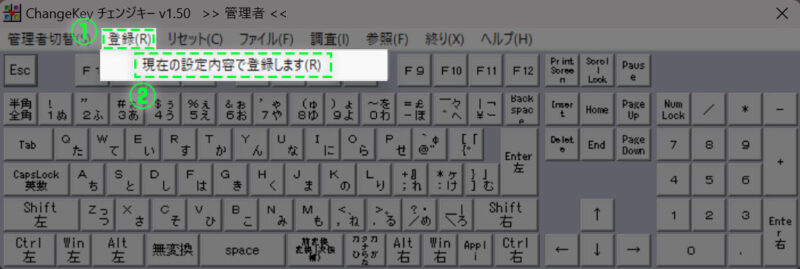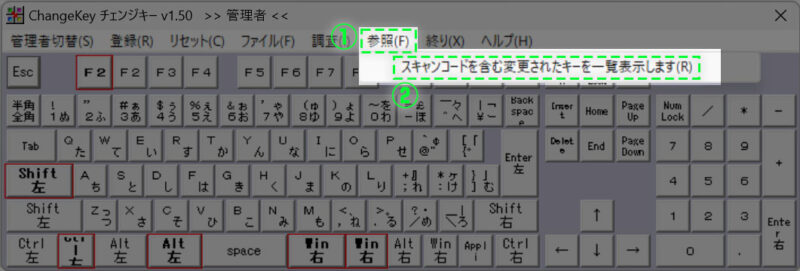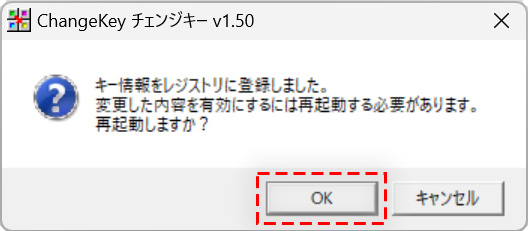どうも、カスタムできるソフトが大好きなヘタリティ(プロフィール、お問い合わせ、@KEF47223925)です。
キーボードの指定キーを無効化したり、違うキーとして割り当てることができるフリーソフト「Change Key」を紹介。
不意に押してしまったF1キーでヘルプ画面が表示された。
CapsLockキーを押してしまって強制英数字状態になった。
タイピング中のそんな無駄な時間を無くせるので非常に便利です。
ゲーミングキーボードのユーティリティソフトをシンプルにしたような使い勝手。
| メリット | デメリット |
|---|---|
| タイピング時のタイムロスが減るので、作業効率が地味に上がる 自分好みなキー配列にできる (ゲーマーにオススメ) 非常駐型でタスクトレイには表示されない |
ショートカットキー登録やマクロといった複雑なことはできない |
Change Keyの特徴
非常駐型のキー配置変更ソフト
Change Keyは、キーボードのキー配置を変更できるWindows専用フリーソフト。
対応OSは「Windows NT/2000/XP/Vista/7」となっていますが、最近のWindows10や11でも問題なく動作します。
タスクトレイにアイコンが出ない「非常駐型」で、使いだすと空気のごとく無意識に溶け込んでいく便利さ。
指定キーを無効化
Change Keyは指定したキーを無効化(無反応)させることができる。
- ミスタッチで押してしまうと邪魔なヘルプウインドウが表示されるF1キー
- 押すと強制英数字入力になり、本来の機能としては英字を大文字化させるだけのCapsLockキー
- 上書きでキー入力をするだけという存在価値が危ういInsertキー
などのキーを無効化すると、ヘルプウインドウを閉じたり、強制英数字状態を解除するロスタイムを完全に無くすことができる。
指定キーを違うキーとして割当
Change Keyでキーを無効化するだけでも十分有益だけど、よく使うキーに割り当てることで使いやすさがグンと向上する。
例えば、F1キーをF2キーに割り当てて、「F1」キーでファイル&フォルダアイコンの「名前の変更」ができる。
CapsLockキー&WindowsキーをPキーやLキーあたりに割り当ておくと、FPS/TPSゲームでガンガン使える。
Change Keyはまるでゲーミングキーボードのユーティリティソフトのような使用感。
Change Keyのダウンロード・インストール
ダウンロード
「窓の杜」からChange Keyのアプリケーションがダウンロードできます。
初公開日は不明ですが、2012年に最新版となるver1.50を公開されています。
LZHファイル形式でダウンロードされるので、Lhaplusあたりの定番ソフトで解凍しましょう。
インストール
Change Keyは、解凍した「ChgKey15」フォルダを好きな場所に置くだけでインストール完了になります。
私はCドライブ直下に「機能系ソフト」というフリーソフト向けのフォルダを作っておいて、そこにChange Keyを入れています。
アンイストール
Change Keyは「ChgKey15」フォルダを削除するだけでアンイストールになります。
ただし、削除前に設定をリセットしてからにしましょう。
完璧主義の人はレジストリエディターからレジストリ削除をどうぞ。
「HKEY_LOCAL_MACHINE\SYSTEM\CurrentControlSet\Control\Keyboard Layout」の中にある「Scancode Map」を削除。
Change Keyの使い方
起動
Change Keyの起動は、ChgKey15フォルダの中にある「ChgKey.exe」を右クリックして、コンテキストメニューから「管理者として実行」を選択します。
Change Keyの起動ウインドウ内に「管理者」と表示されれば起動成功です。
Change Keyの起動ウインドウ初期画面。
テンキーレス、英語配列(US)、ノートPCのキーボードなど関係なく、このウインドウで表示されます。
キーの無効化
Change Keyでの、キーの無効化のやり方を説明します。
例えば、キーボード左側にあるCapsLockキーを無効化するとしましょう。
CapsLockキーをクリックします。
「【CapsLock 英数】キーをどのキーに変更しますか?」と問われるので右上にある「キーを無効にする!」をクリック。
これでCapsLockは無効化に設定されました。
非常に簡単。
指定キーを違うキーとして割当
Change Keyでの、キーの割当変更のやり方を説明します。
例えば、キーボード左上にあるF1キーをF2キーに割当変更するとしましょう。
F1キーをクリックします。
「【F1】キーをどのキーに変更しますか?」と問われるのでF2キーをクリック。
これでF1キーはF2に割当変更されました。
設定を反映する
自分好みにキーの無効化や割当変更の設定が終わったら、最後に設定をPCに反映させます。
メニューバーにある「登録」から「現在の設定内容で登録します」をクリック。
再起動を求められるので、PCの再起動をします。
これでChange Keyの設定が反映されます。
設定ファイルの保存
Change Keyで自分好みにいろいろとキー変更をすると、それなりに複雑な設定になってきます。
Change Keyはキー変更の設定を保存することができます。
メニューバーにある「ファイル」から「現在のキー内容を名前を付けて保存します」をクリック。
「キー情報をファイルに保存します」というウインドウが表示されます。
(最大20件まで保存可能)
保存する名前を任意で入力します。
この画像では日付を入力しました。
キー情報を保存するとChgKey15フォルダの中に「chgkey.ini」という設定ファイルが作成されます。
保存したキー情報を読み込むことができます。
メニューバーにある「ファイル」から「名前を付けて保存したキー内容を読み込みます」をクリック。
保存したが表示されるのでキー情報が表示されるので、一覧から設定したいものを選択して「読込」をクリック。
保存したキー情報は削除できます。
メニューバーにある「ファイル」から「名前を付けて保存したキー内容を削除します」をクリック。
保存したが表示されるのでキー情報が表示されるので、一覧から削除したいものを選択して「削除」をクリック。
リセットする(初期化)
キー情報の変更をリセット(初期化)したい場合は、
メニューバーにある「リセット」から「すべてのキーを初期状態にします(有効にするには登録が必要です)」をクリック。
リセット(初期化)された状態。
レジストリに登録しないと実際には反映されないので注意。
メニューバーにある「登録」から「現在の設定内容で登録します」をクリックし、PCを再起動することでキー変更がリセット(初期化)が登録されます。
キーの変更状況を確認する
Change Keyでキー変更をたくさんすると、どのキーがどのキーに割当変更されているのか把握しづらくなってきます。
そんなときは、
メニューバーにある「参照」から「スキャンコードを含む変更されたキーを一覧表示します」をクリック。
「変更になったキー情報を一覧表示します」のウインドウが表示されます。
どのキーがどのキーに割当変更されているのか把握できます。
Change Keyの注意点・トラブル
キーの無効化、キー変更をしたのに設定が反映されない
キーの無効化、割当変更をしたあと反映されない場合は、メニューバーにある「登録」から「現在の設定内容で登録します」をクリック。
PC再起動後に設定が反映されます。
管理者ではなくユーザーで起動になってしまう
ChgKey15フォルダの中にある「ChgKey.exe」を右クリックして、コンテキストメニューから「管理者として実行」を選択します。
これで管理者で起動します。
Fnキーは無効・割当変更できない
残念ながらFnキーの無効化・割当変更には対応していません。
Change Keyの安全性
ダウンロードした圧縮ファイル形式がLZHのため「セキュリティ的に問題があるのでは?」と検索する人が少数いるようです。
確かにLZH形式はセキュリティ的に脆弱な点はありますが、ソフトウェアを専門で取り扱う大手サイト「窓の杜」でダウンロードするぶんには問題ないかと思います。
ダウンロードしたファイル「ChgKey15.LZH」が解凍できない
圧縮・解凍の定番ソフトであるLhaplusをインストールすることで解凍できます。
Change Keyのオススメ設定
単体キーボード
単体キーボードだと例えば、
F1キー F2キー
CapsLockキー 無効
は設定しておくとタイピング効率が結構良くなります。
PCゲーマーの場合は、
左Windowsキー 無効にして、右AltキーをWindowsキーに割当変更
CapsLockキー Lキー(左手から遠いキー)
にしておくとフルスクリーンでのゲーム中に、Windowsキーを押してもデスクトップ画面に戻されません。
さらにCapsLockキーがゲームでバッチリ使えるキーに変身します。
ノートPCのキーボード
例えばLenovo ThiknPad系のキーボードだと、
PgUpキー 無効
PgDnキー 無効
PrtScキー Homeキー
右Ctrlキー Endキー
にするとキーボード右下にある矢印キー周辺が使いやすくなります。
※PageUpキー、PageDownキー、Print Screenキーは使わない場合
ちなみにThiknPadはキーボード左下にあるFnキーと左Ctrlキーを、BIOSもしくはLenovo独自ソフトで割当を入れ替えることができます。
Change Keyのまとめ
メリット、長所
タイピング時のタイムロスが減るので、作業効率が地味に上がる
自分好みなキー配列にできる(ゲーマーにオススメ)
非常駐型でタスクトレイには表示されない
デメリット、弱点
ショートカットキー登録やマクロといった複雑なことはできない
向いている人
タイプミスでF1キーやCapsLockキーをよく押してしまう人
ゲームをフルスクリーンで遊んでいるときに、ミスってWindowsキーを押してしまう人
Change Keyを使っている感想
キーボードをタイピングしているとたまにF1キーやCapsLockキーを押してしまって、ヘルプ画面や強制英数字状態を解除するのに時間をとられがち。
PCにChange Keyを入れておくことで、タイプミスのそんな無駄な時間が無くなって断然使いやすくなります。
ゲーミングキーボードのユーティリティソフトをシンプルにしたようなソフト。
PCを使って仕事をしている人はChange Keyを入れておいて損はしないです。
-

-
【PC作業効率UP!】時短・整理・便利・管理系フリーソフト19選
続きを見る